У овом чланку ћу вам показати како да инсталирате Убунту Будгие 18.04 ЛТС. Хајде да почнемо.
Преузимање Убунту Будгие 18.04 ЛТС
Прво идите на званичну веб страницу Убунту Будгие 18.04 ЛТС на хттпс: // убунтубудгие.орг / преузми и преузми исо слика Убунту Будгие 18.04 ЛТС, као што можете видети са снимка заслона испод. 64бит и 32бит исо слике су доступне за преузимање.
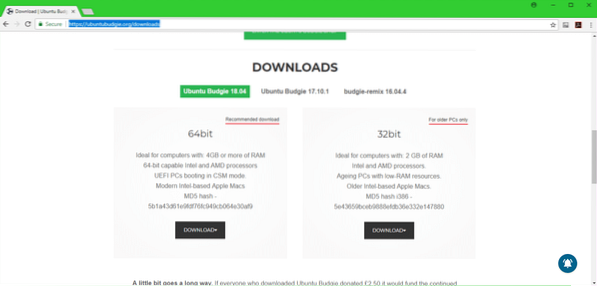
Израда УСБ-а за покретање система Убунту Будгие 18.04 ЛТС
Можете направити УСБ покретачки уређај од Убунту Будгие 18.04 ЛТС са услужним програмом позваним Руфус на Виндовс-у. Можете преузети Руфус са званичне веб странице Руфуса на хттпс: // руфус.акео.тј. / Само посетите званичну веб страницу Руфус и кликните на Руфус Портабле везу за преузимање као што је означено на снимку заслона испод.
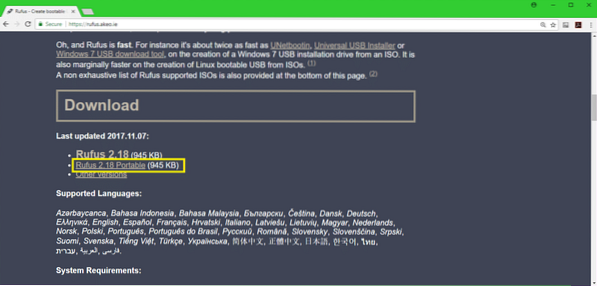
Једном Руфус је преузет, отворен Руфус и убаците УСБ диск који желите да покренете. Требало би да видите овако нешто. Сада кликните на икону ДВД РОМ-а како је означено на снимку заслона испод.
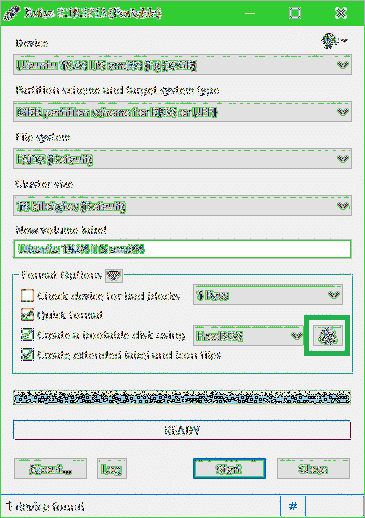
Изаберите Убунту Будгие 18.04 ЛТС исо слику коју сте управо преузели и кликните на њу Отвори како је означено на снимку екрана испод.
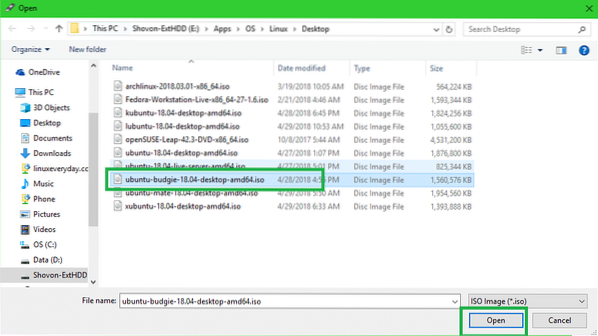
Сада кликните на Почетак.
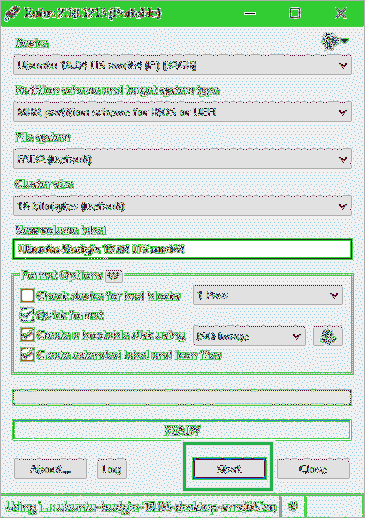
Кликните на да.
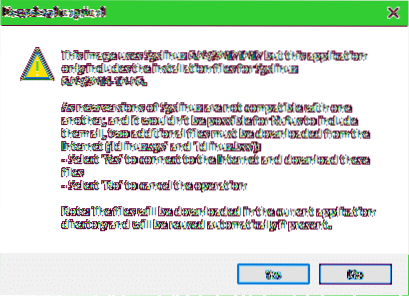
Оставите подразумеване вредности и кликните на У реду.
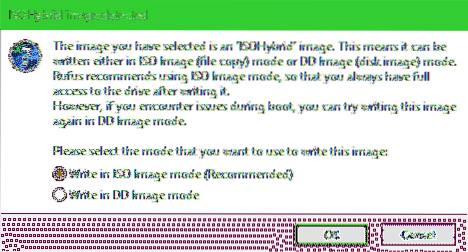
Сада кликните на У реду. Имајте на уму да ће ово уклонити све са УСБ уређаја.
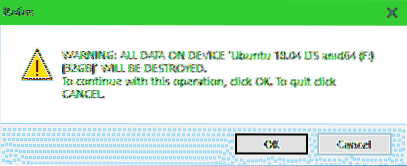
Руфус треба да направи ваш УСБ уређај Убунту Будгие 18.04 ЛТС боотабле. Процес би требао потрајати. Када завршите, можете га избацити и покренути са њега.
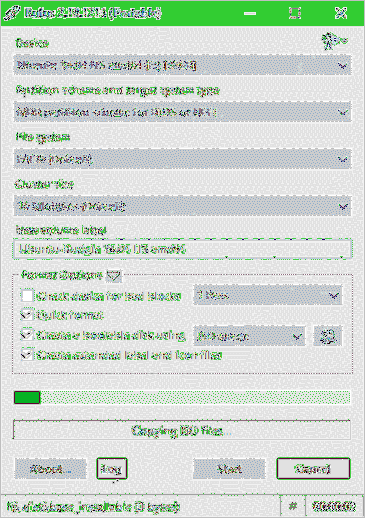
Покретање са ДВД / УСБ диска и инсталирање Убунту Будгие 18.04 ЛТС
Прво уметните ДВД или УСБ погон који се може покренути на рачунар и покрените са њега. Поступак покретања са ДВД-а или УСБ-а зависи од тога коју врсту матичне плоче имате на рачунару. Обично Ф12 или Избриши дугме се притисне одмах након притиска дугмета за напајање рачунара да бисте прешли у БИОС рачунара, одакле можете да изаберете уређај са којег желите да покренете систем.
Једном када се покренете, требало би да видите следећи ГРУБ мени. Изаберите Испробајте Убунту Будгие без инсталирања и притисните
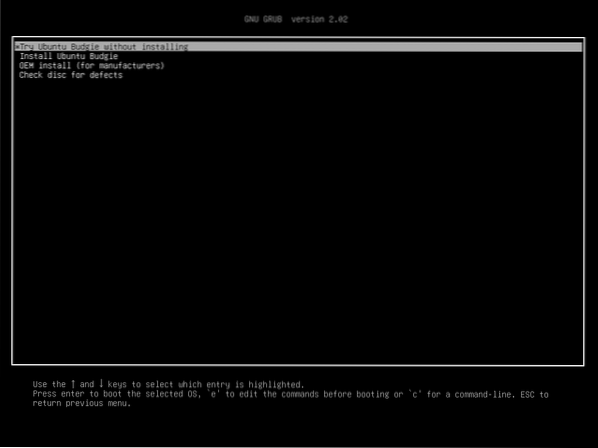
Требали бисте видети следећи прозор. Ово је Убунту Будгие 18.04 ЛТС сесија уживо. Покушајте да видите да ли ваш хардвер ради. Ако вам се свиђа, а желите да га инсталирате на чврсти диск, кликните на Инсталирајте Убунту Будгие 18.04 икона како је означена на снимку екрана испод.
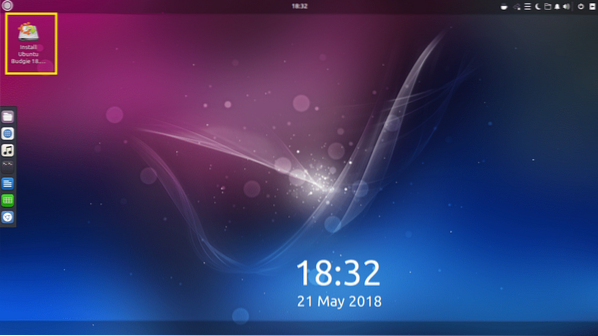
Инсталациони програм би се требао појавити. Изаберите свој језик и кликните на Настави.
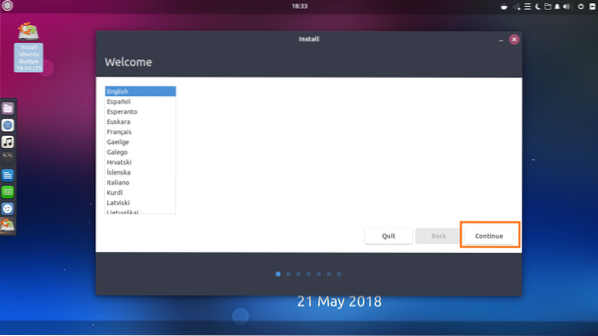
Изаберите распоред тастатуре и кликните на Настави.
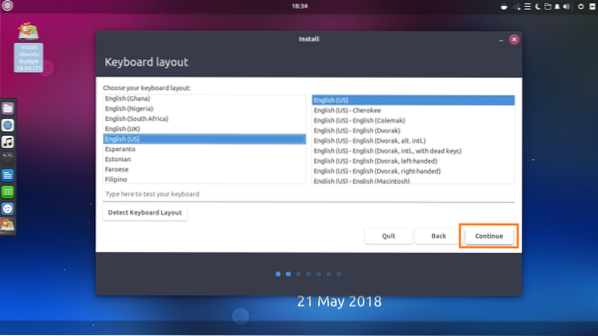
Сада изаберите било који Уобичајена инсталација или Минимална инсталација. Ако одаберете Минимална инсталација, тада ће бити инсталирани само најосновнији услужни програми. Ако одаберете Уобичајена инсталација, сви задати софтвери ће бити инсталирани. Минимална инсталација заузима мање простора на диску од Уобичајена инсталација. Када завршите, кликните на Настави.
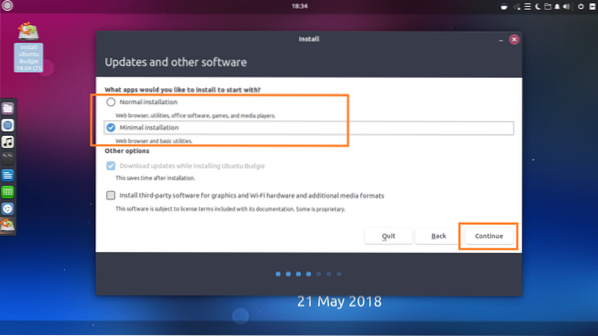
Ако имате празан чврсти диск, можете да кликнете на Обришите диск и инсталирајте Убунту Будгие, ово ће форматирати цео хард диск и инсталирати Убунту Будгие у томе. Ако желите већу контролу над дијељењем диска, кликните на Нешто друго а затим кликните на Настави. У овом чланку ћу описати ручно партиционирање диска, јер ово је оно код којег већина људи заглави.
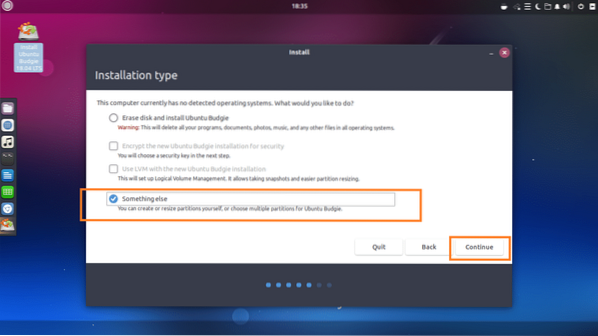
Једном када одаберете Нешто друго, требало би да видите следећи прозор. Као што видите, инсталиран ми је виртуелни чврсти диск и тренутно нема табелу партиција. Кликните на Нова табела партиција .. за стварање празне табеле партиција.
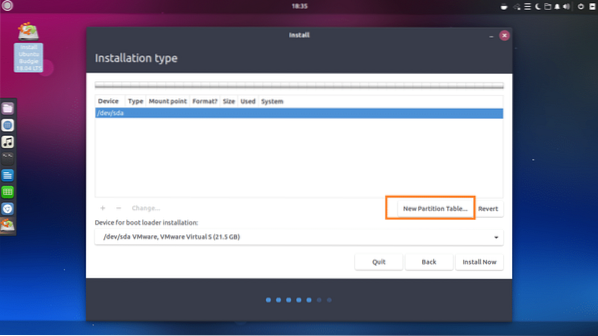
Затим кликните на Настави.
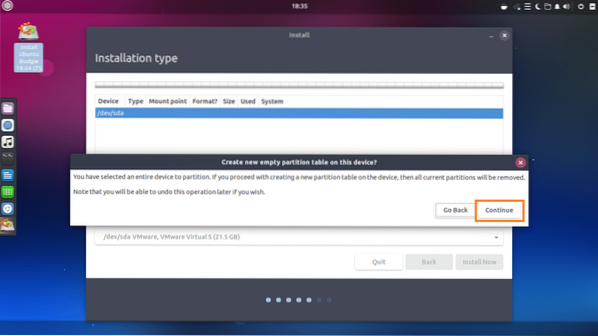
Треба направити нову табелу партиција. Сада да бисте креирали нову партицију, изаберите Слободан простор и кликните на + дугме као што је означено на снимку екрана испод.
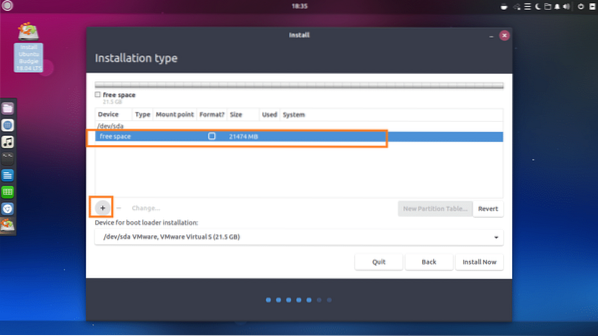
Требали бисте видети следећи прозор. Потребне су вам најмање 2 партиције да бисте инсталирали Убунту Будгие 18.04 ЛТС на УЕФИ хардверу. Један је корен (/) партиција, а друга је ЕФИ системска партиција.
На хардверу заснованом на БИОС-у, само корен (/) потребна је партиција.
Прво ћу створити ЕФИ системска партиција од око 512 МБ укупног слободног простора на диску док инсталирам Убунту Будгие 18.04 ЛТС на УЕФИ хардверу.
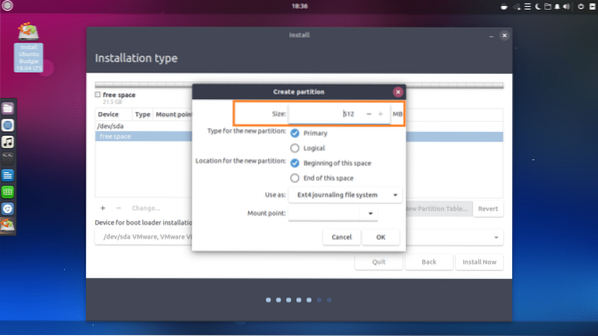
Комплет Користити као до ЕФИ системска партиција.
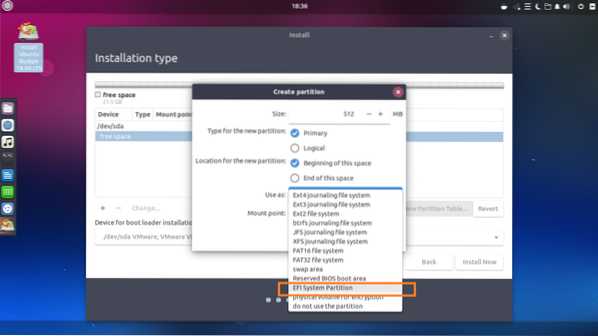
Када завршите, кликните на У реду.
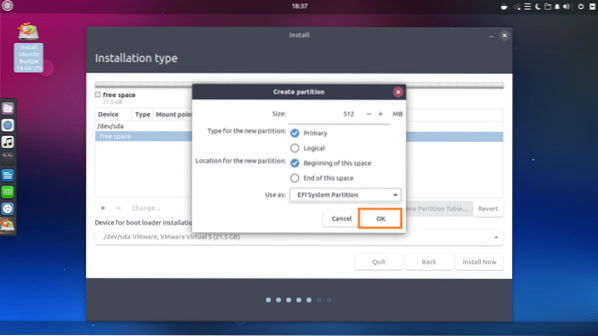
Тхе ЕФИ системска партиција треба створити.
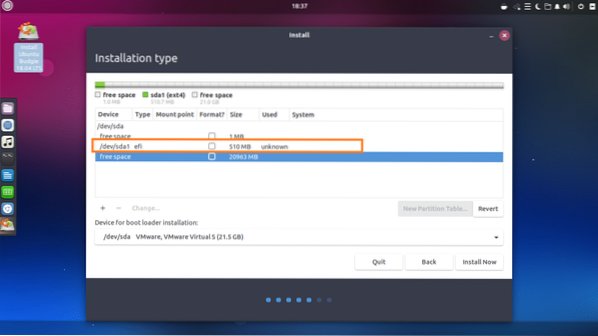
Сада морате да направите корен (/) партицију са следећим подешавањима. Можете му дати остатак слободног простора на диску ако желите и кликните на У реду кад завршите.
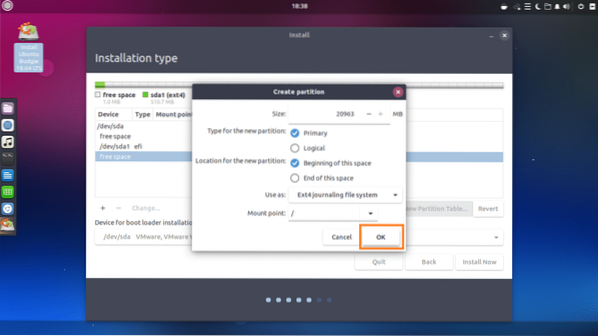
Коначно, требало би да изгледа овако некако.
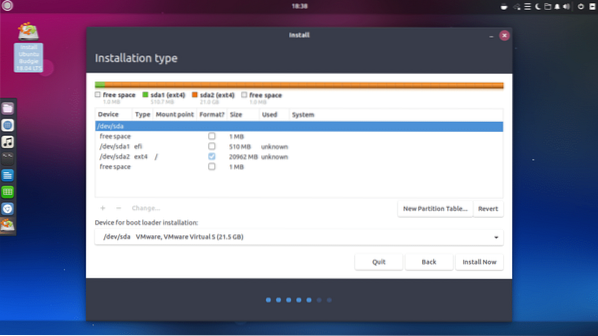
Сада одаберите исправни чврсти диск у Уређај за инсталацију покретачког програма одељак као што је означено на снимку екрана испод.
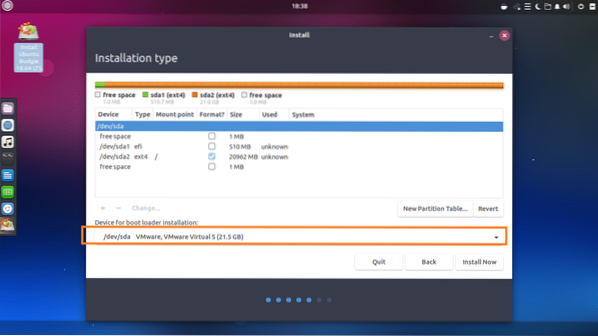
Сада кликните на Инсталирајте одмах.
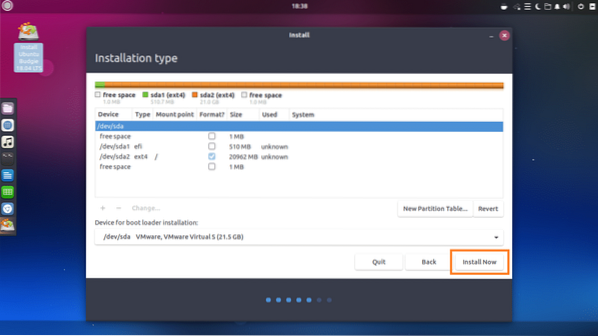
Кликните на Настави.
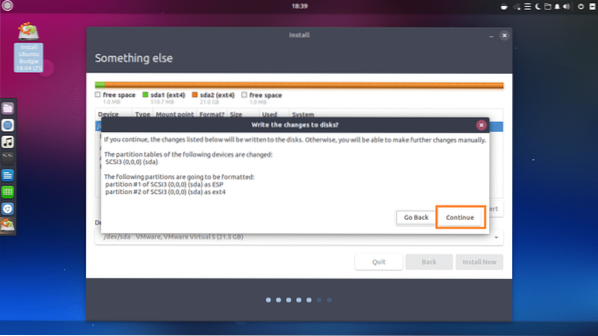
Изаберите своју локацију и кликните на Настави.
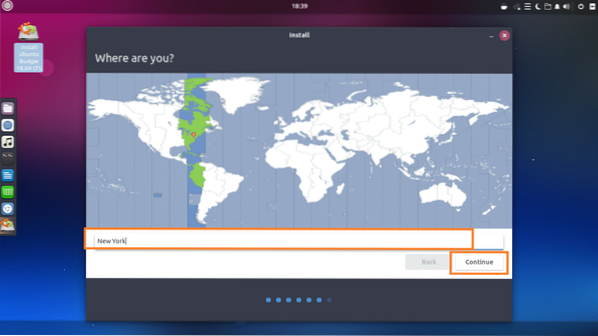
Попуните поља за текст својим личним подацима.
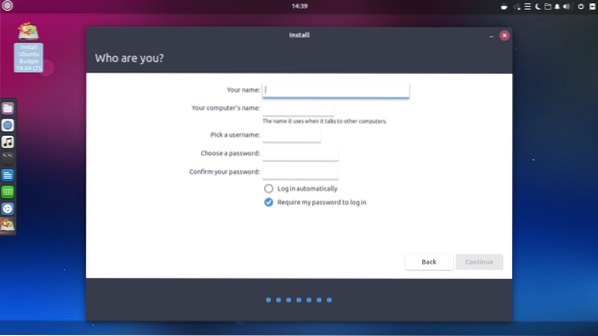
Требало би да изгледа овако. Када завршите, кликните на Настави.
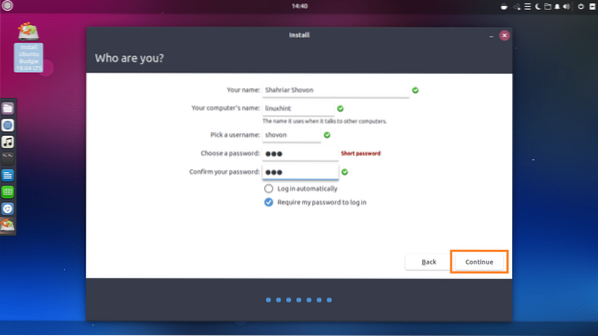
Инсталација треба да започне.
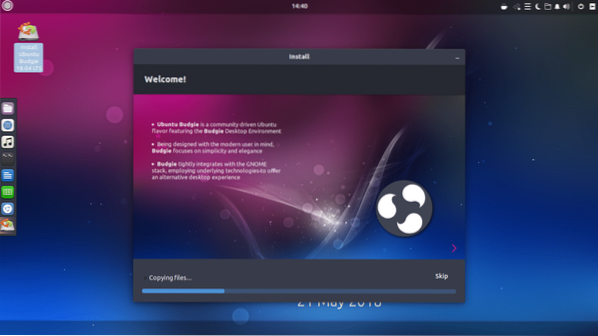
Када је инсталација завршена, кликните на Рестарт сада.
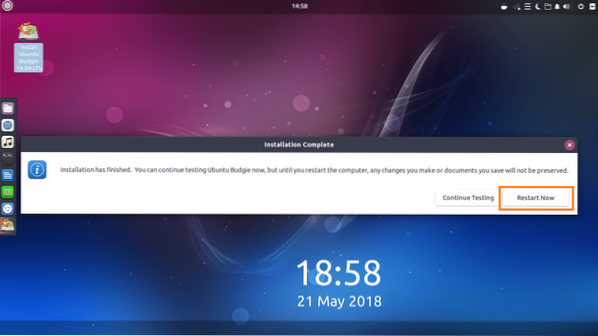
Ако видите следећи прозор, притисните
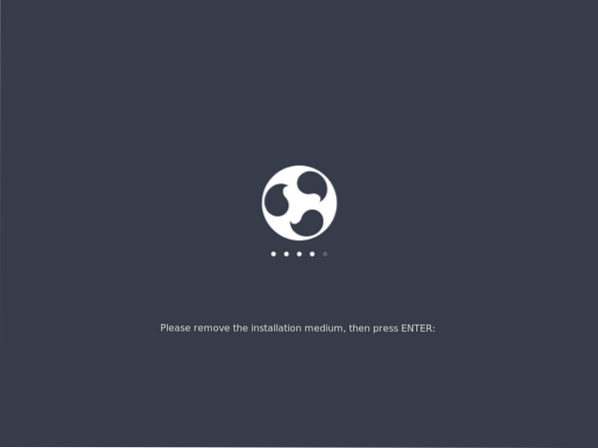
Требали бисте покренути свој нови Убунту Будгие 18.04 ЛТС. Унесите лозинку за пријаву и притисните
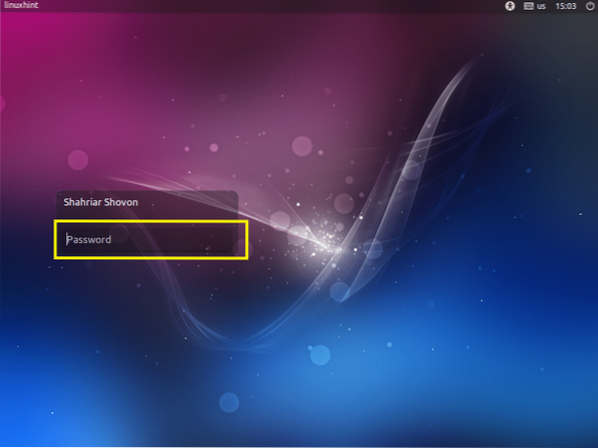
Сада кликните на икону излаза као што је означено на снимку заслона испод.

Забавите се са својим новим Убунту Будгие 18.04 ЛТС.
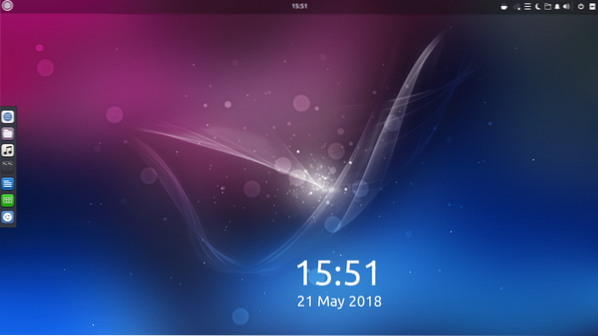
Тако инсталирате Убунту Будгие 18.04 ЛТС. Хвала што сте прочитали овај чланак.
 Phenquestions
Phenquestions


